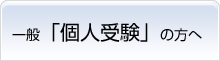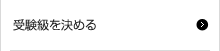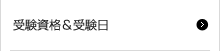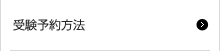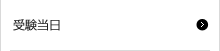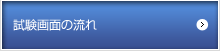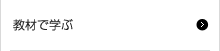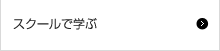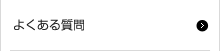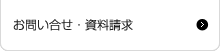トップ > 一般「個人受験」の方へ > 試験画面のながれ
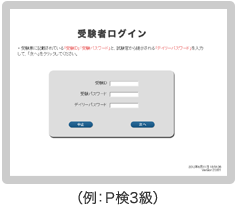
-
「受験票」に記載されている「受験ID」と「受験パスワード」、そして試験官から伝えられる「デイリーパスワード」を入力します。
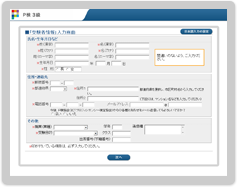
-
赤の※印が付いている項目は、必ず入力しなければなりません。
合格証書に印字されますので、姓名は間違いのないように入力してください。
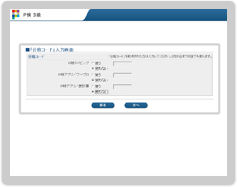
-

- 「P検タイピング合格コード」「P検アプリ合格コード」を利用するときは、 それぞれ「使う」をクリックしてから、「合格コード」などを入力します。
- 「使う」の場合、「次へ」をクリックすると、生年月日、名、級の一致確認をします。

-
入力方法は、以下から選択します。
- ローマ字入力(日本語)
- かな入力(日本語)
- 英語入力
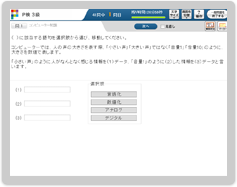
-

- 「練習問題(3問)」が終わってから選択式テストが実施されます。
- 「練習問題(3問)」が終わってから選択式テスト、その他等級により、メール操作、ファイル操作、疑似ブラウザー操作、ドラッグ&ドロップ、状況判断型テストなどが出題されます。
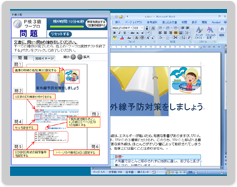
-

- 選択式テストが終了してから、ワープロ、表計算と続いて実施されます。(準2〜4級)
- 実技テストは、自動起動したアプリケーションソフトを使用し、課題に基づいて実技操作を行うテストです。
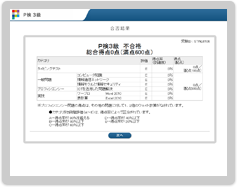
-

- 試験終了後、「合否結果」が表示されます。(ただし、1 級・2 級は後日判定のため、表示されません)
- この後、終了画面が表示されますので、試験官の指示に従い退出してください。